365bet软件下载
ps4手柄怎么开启蓝牙配对?想连手机电脑?一招搞定!
请找到这两个按键:
SHARE键:在手柄左上方,触摸板的左边那个小小的长条形按键。
PS键:手柄最中间,那个印有PlayStation LOGO的圆形按键。
开始操作:
用你的两只大拇指,同时按住【SHARE】键和【PS】键不放。
请保持按压,心里默数大概3到5秒。
观察信号灯:
你会看到手柄顶部的长条形 呼吸灯(Light Bar)突然改变了状态,从熄灭或单色慢闪,变为 连续、快速的白色闪烁。
✨ 看到这个快速闪烁的白光,就代表你的手柄已经成功进入了蓝牙配对模式!这时候你就可以松开双手了。它正在向周围的设备发出“我在这里,快来连接我”的信号。
第三步:在你的设备上完成连接
手柄已经准备就绪,现在轮到你的手机或电脑出场了。
打开你想要连接的设备(如手机、平板或电脑)的 【蓝牙设置】界面。
开启蓝牙,并点击 【搜索新设备】或 【添加设备】。
稍等片刻,你应该能在设备列表里看到一个新设备,名称通常是 “DUALSHOCK 4 Wireless Controller”或类似的名字。
点击它,选择 【配对】。
一旦连接成功,手柄呼吸灯的闪烁会停止,并变为一种 稳定的单色光(颜色可能因设备而异,比如蓝色或绿色)。
一些实用的小贴士💡
连不上怎么办?
如果多次尝试都搜不到手柄,可以试试 重置手柄。用一根卡针或牙签,戳一下手柄背面右上角小孔里的复位键,然后再重新尝试第二步的操作。
如何连回PS4?
当你想把手柄重新连接回PS4主机时,最简单的方法就是用USB数据线将手柄和PS4主机连接一下,然后按下PS键,它们就会自动重新配对。
现在,你已经完全掌握了让PS4手柄“出差”到其他设备工作的技能了,快去享受无线游戏的乐趣吧!🎮返回搜狐,查看更多